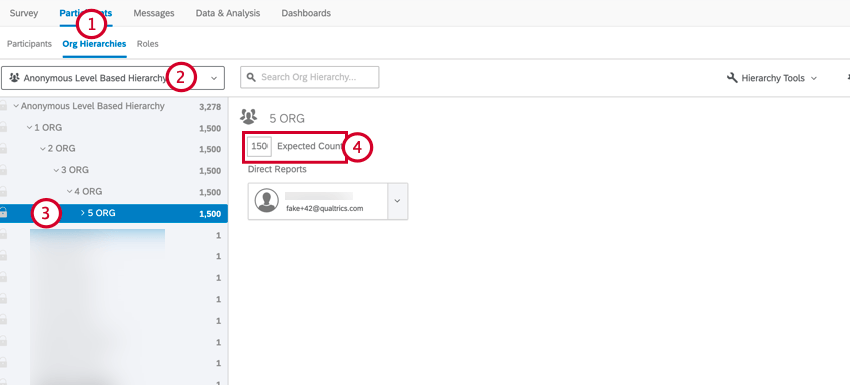Mener un projet d’Engage avec des participants anonymes et non anonymes
Comment mener un projet d’Engage avec des participants anonymes et non anonymes ?
Il peut arriver que vous ayez besoin qu’une partie de vos résultats d’engagement soit anonymisée, alors que d’autres parties de vos résultats ne le sont pas. Par exemple, supposons que votre entreprise dispose d’une main-d’œuvre partiellement syndiquée et que le syndicat exige que les résultats de l’engagement soient anonymes. Vous souhaitez préserver l’anonymat de vos travailleurs syndiqués, tout en étant en mesure de rendre compte de vos résultats en tant qu’organisation dans son ensemble. Pour ce faire, vous pouvez utiliser un projet d’engagement hybride dans lequel certains participants reçoivent un Lien individuel qui identifie le répondant, tandis que d’autres participants reçoivent un lien anonyme général. Vous pouvez placer les réponses anonymes dans une partie spécifique de votre hiérarchie, ce qui vous permet d’analyser vos données anonymes avec le reste des données d’engagement de votre entreprise.
Création de la Hiérarchie
Pour votre hiérarchie, nous vous recommandons d’utiliser une hiérarchie basée sur les niveaux, bien que vous puissiez utiliser n’importe quel type de hiérarchie pour répondre aux besoins de votre entreprise. Lorsque vos répondants anonymes participent à l’enquête, ils répondent à une question sur la hiérarchie d’organisation qui place leur réponse au bon endroit dans la hiérarchie. Vous trouverez plus d’informations sur la mise en place de cette question dans la section suivante.
Configuration des taux de réponse
Étant donné que votre ensemble de réponses contiendra des réponses anonymes, vous devrez indiquer à Qualtrics le nombre de réponses que vous attendez afin de calculer avec précision un taux de réponse.
Créer votre enquête d’engagement
Pour l’essentiel, le contenu de votre enquête d’engagement ne changera pas. Vous pouvez poser les mêmes questions d’engagement que d’habitude. Pour vous aider à choisir les questions à poser, consultez cette page d’aide.
Cette section aborde les fonctions spécifiques que vous devez ajouter à votre projet pour que votre programme s’exécute correctement.
Affichage de la question sur la hiérarchie d’organisation aux répondants anonymes
Vous devrez configurer votre enquête de manière à ce que seules les personnes interrogées qui participent à l’enquête via le lien anonyme voient la question sur la hiérarchie de l’organisation de votre enquête. Vous devrez également veiller à ce que vos répondants anonymes ne sélectionnent que le niveau le plus bas de la hiérarchie.
- Dans l’éditeur de l’enquête, cliquez sur Ajouter un bloc pour créer un nouveau bloc de questions.
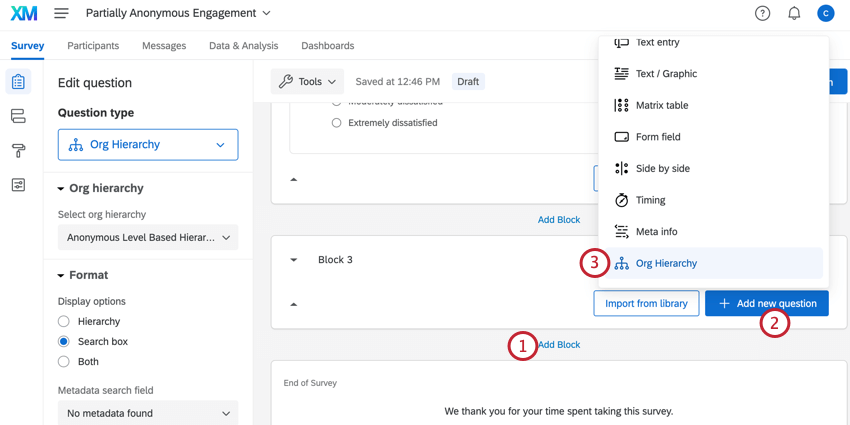 Astuce : Renommez votre bloc afin de savoir quelle question il contient. Pour cette configuration, nous recommandons de renommer le bloc “Bloc de questions sur la Hiérarchie d’organisation”
Astuce : Renommez votre bloc afin de savoir quelle question il contient. Pour cette configuration, nous recommandons de renommer le bloc “Bloc de questions sur la Hiérarchie d’organisation” - Cliquez sur Ajouter une nouvelle question.
- Sélectionnez Hiérarchie d’organisation.
- Sélectionnez votre hiérarchie d’organisation et terminez le paramétrage de la question relative à la hiérarchie d’organisation. Pour le texte de la question, vous devrez inclure des instructions invitant les utilisateurs à sélectionner le niveau le plus bas de la hiérarchie. Voir cette page d’aide pour plus d’informations sur ce type de question.
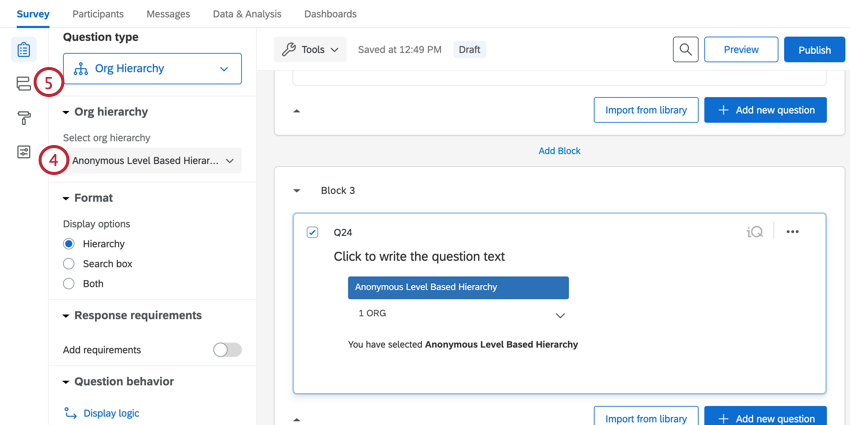
- Accédez au Déroulement de l’enquête .
- Cliquez sur Ajouter un nouvel élément ici.
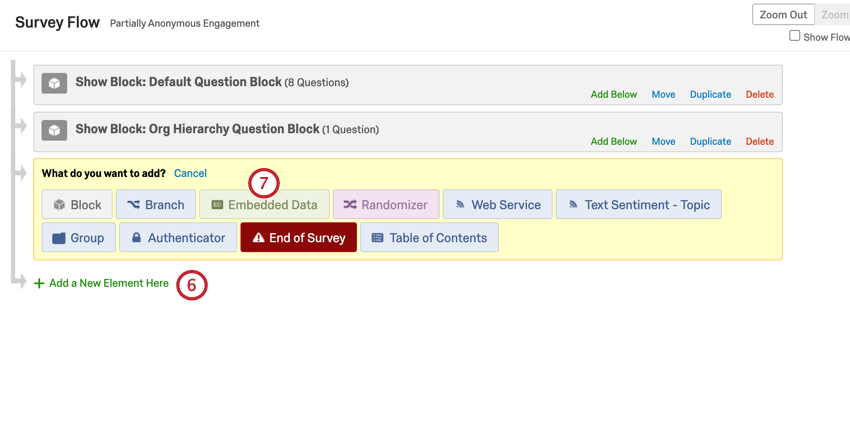
- Sélectionnez Données intégrées.
- Déplacez l’élément de données intégrées en tête de votre flux d’enquête.
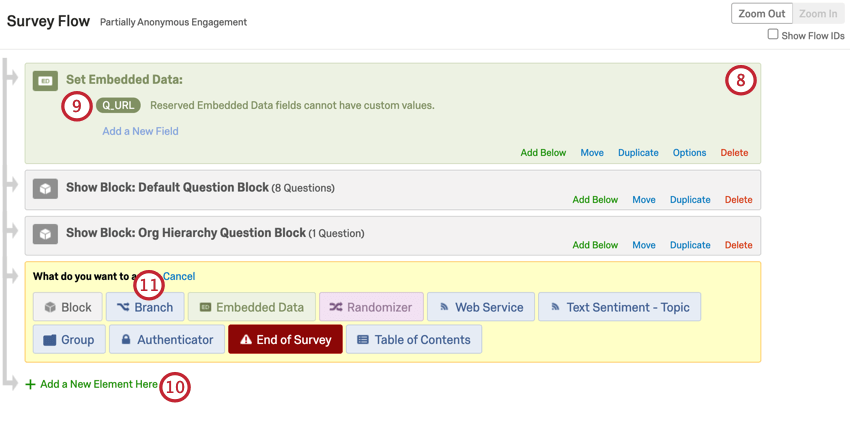
- Saisissez Q_URL comme champ de données intégrées.
- Cliquez sur Ajouter un nouvel élément ici.
- Sélectionnez Branche.
- Cliquez sur Ajouter une condition.
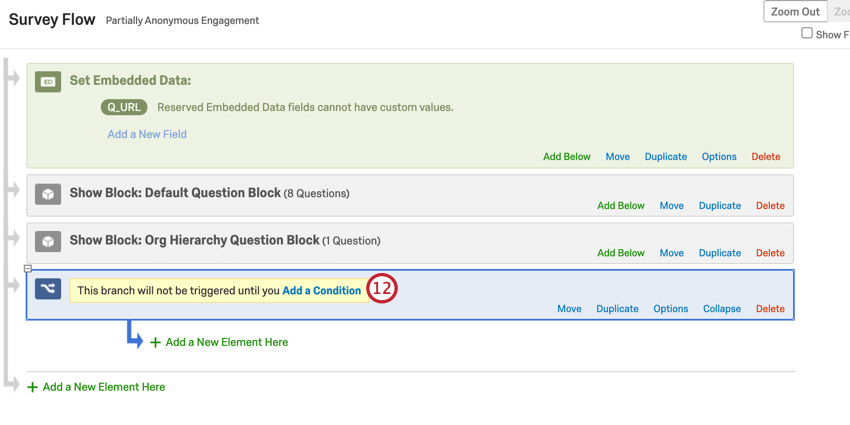
- Créer la condition si les Données intégrées Q_URL contiennent Q_EE_ANON.
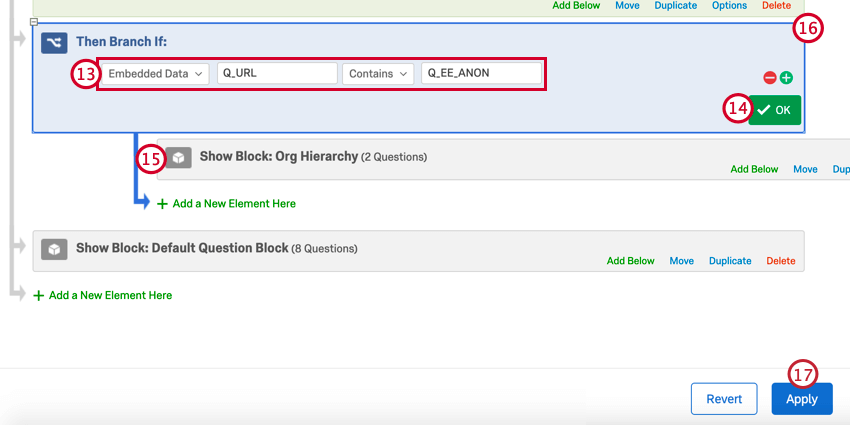
- Cliquez sur OK.
- Déplacez le bloc contenant la question relative à la hiérarchie d’organisation de manière à ce qu’il soit imbriqué sous la branche.
- Déplacez la branche de manière à ce qu’elle se trouve après l’élément de données intégrées, mais avant vos autres blocs de questions.
- Cliquez sur Appliquer.
- Retournez dans l’éditeur d’enquête et cliquez sur Ajouter une nouvelle question dans le bloc contenant la question sur la hiérarchie d’organisation.
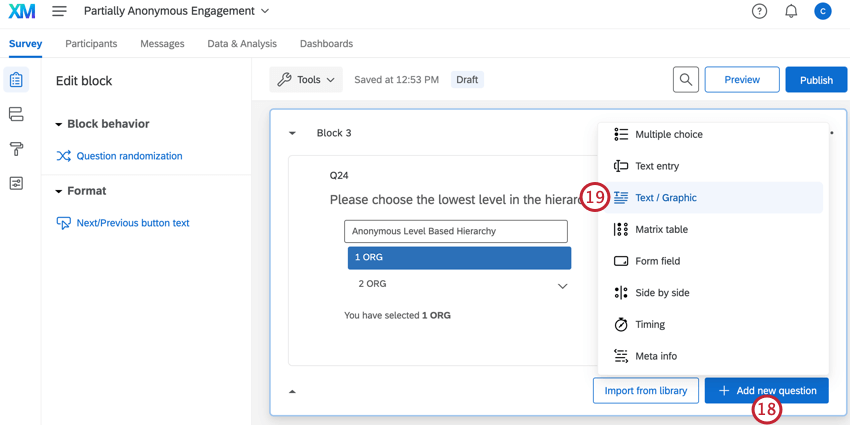
- Sélectionnez la question Texte / image.
- Tapez un message à l’attention de vos participants s’ils sélectionnent le mauvais niveau dans votre hiérarchie. Ce message doit les inciter à revenir à la question de la hiérarchie d’organisation et à effectuer une nouvelle sélection.
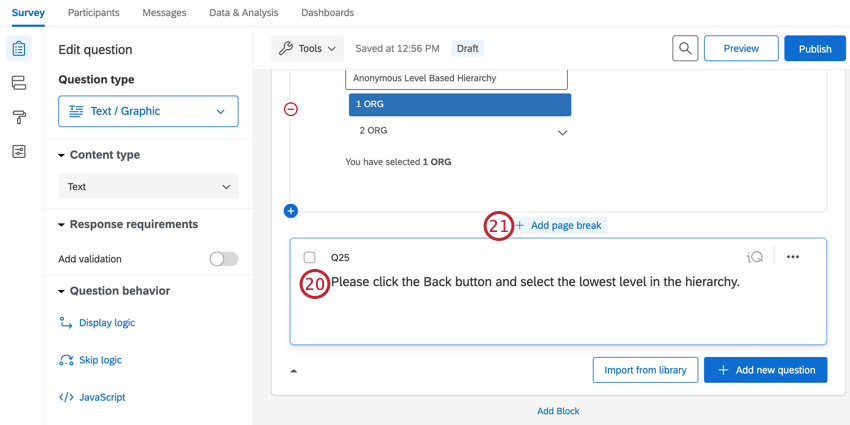
- Cliquez sur Ajouter un saut de page entre la question sur la hiérarchie d’organisation et la question sur le texte / image.
- Sélectionnez le texte / image question.
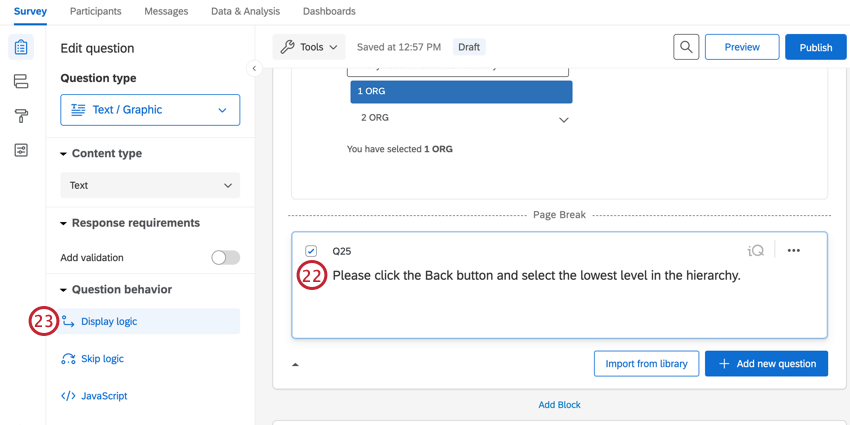
- Sélectionnez Logique d’affichage.
- Sélectionnez Données intégrées.
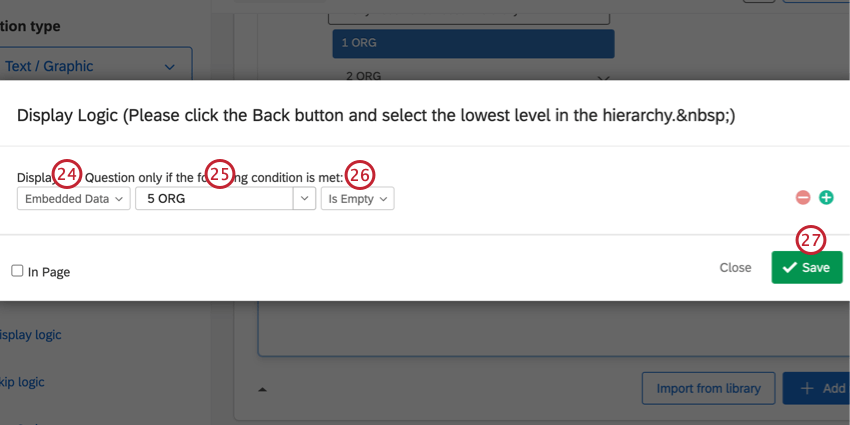
- Saisissez le nom du niveau le plus bas de votre hiérarchie. Il doit correspondre exactement au nom du niveau. Ce champ est sensible à la casse.
Astuce : Vous pouvez trouver le nom de votre niveau le plus bas en cliquant sur View Org Hiérarchie Configuration dans les paramètres de votre hiérarchie. Le niveau le plus bas sera le dernier niveau de la liste.
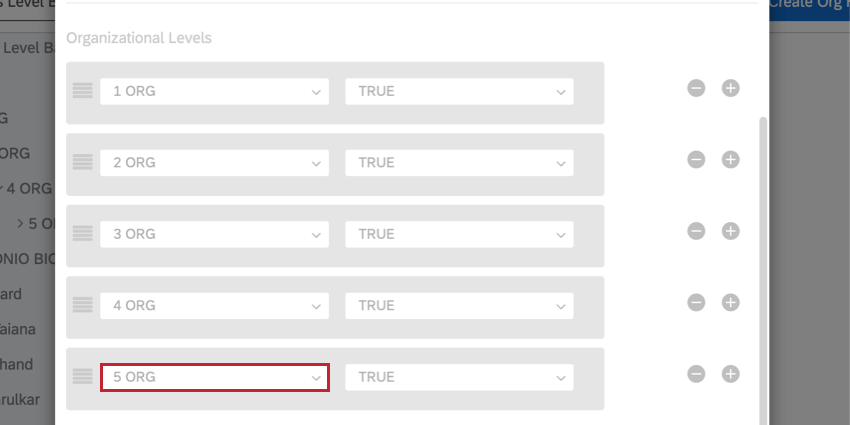
- Sélectionner est vide.
- Cliquez sur Enregistrer.
- Cliquez sur Ajouter une nouvelle question.
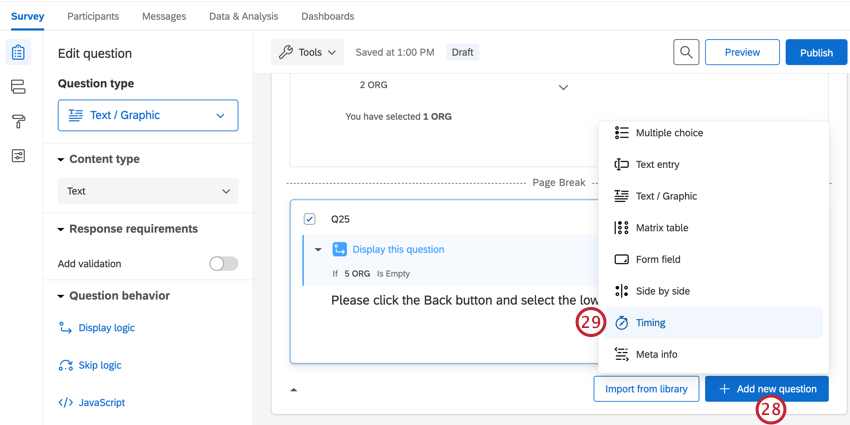
- Sélectionnez Chronomètre.
- Activer le délai d’affichage du bouton de soumission.
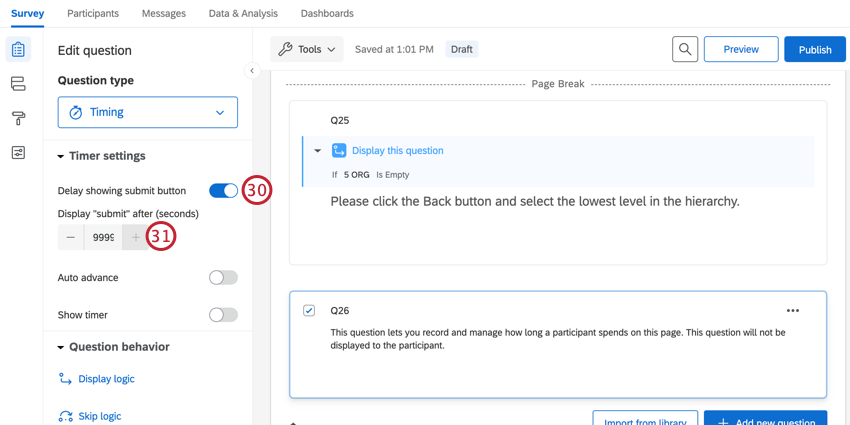
- Tapez 9999 dans la case Afficher “soumettre” après (secondes)
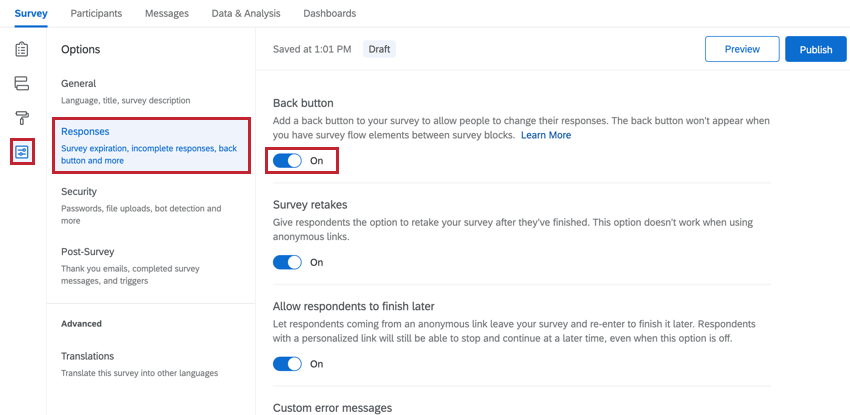
Collecte de données démographiques pour les réponses anonymes
Si vous souhaitez poser des questions démographiques à vos répondants anonymes, créez un nouveau bloc et imbriquez-le avec votre bloc de questions sur la hiérarchie d’organisation. Ainsi, seuls les répondants anonymes verront les questions démographiques. Pour vos participants non anonymes, leurs informations démographiques doivent être téléchargées en tant que métadonnées du participant.
Une fois que vous avez créé vos questions, vous devez également configurer votre flux d’enquête pour capturer la réponse du participant et l’enregistrer en tant que données intégrées. De cette façon, vous serez en mesure de faire des rapports sur vos données démographiques plus tard.
- Créez vos questions démographiques dans un nouveau bloc de questions. Pour la plupart des données démographiques, vous voudrez créer une question à choix multiple à réponse unique pour collecter des données démographiques. Vous disposerez ainsi d’un ensemble discret de choix de réponses parmi lesquelles les répondants pourront choisir et qui correspondront directement aux valeurs de vos champs de métadonnées.
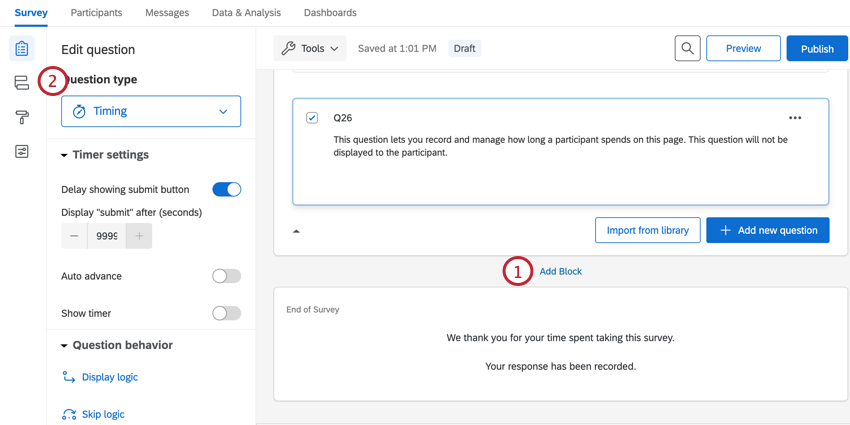
- Accédez au Flux d’enquête.
- Déplacez votre bloc de données démographiques de manière à ce qu’il apparaisse dans la branche des répondants anonymes.
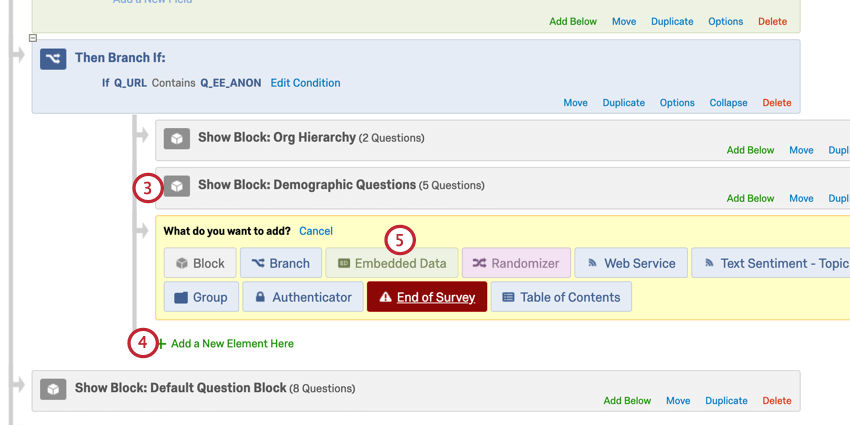
- Cliquez sur Ajouter un nouvel élément ici sous votre bloc démographique.
- Sélectionnez Données intégrées.
- Saisissez le nom du champ que vous souhaitez capturer. Ce nom doit correspondre exactement au nom du champ de métadonnées correspondant. Ces champs sont sensibles à la casse !
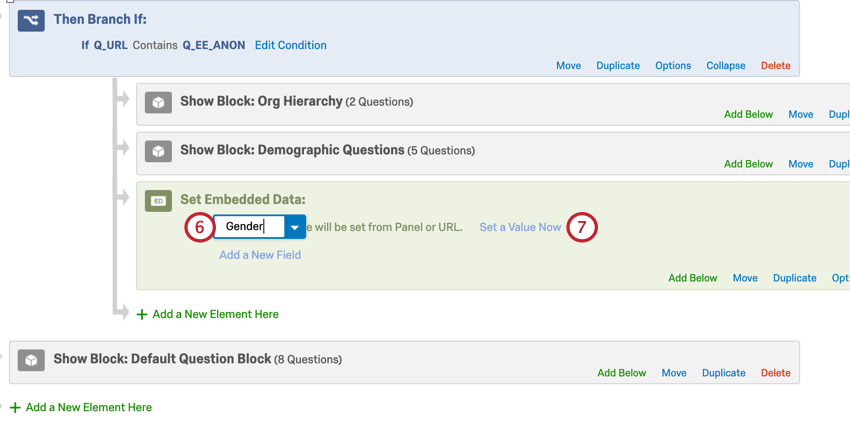 Attention : Il est essentiel que les noms des champs correspondent afin que vous puissiez établir des rapports corrects sur les données démographiques de vos participants.
Attention : Il est essentiel que les noms des champs correspondent afin que vous puissiez établir des rapports corrects sur les données démographiques de vos participants. - Cliquez sur Définir une valeur maintenant.
- Cliquez sur la flèche bleue et sélectionnez la question de l’Enquête qui correspond au champ démographique.
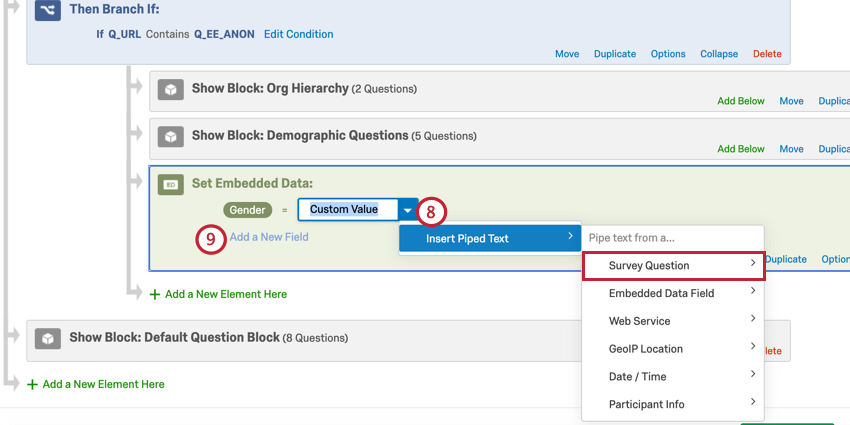
- Cliquez sur Ajouter un nouveau champ et répétez les étapes 6 à 8 pour tous les champs de métadonnées supplémentaires que vous souhaitez capturer.
- Lorsque vous avez terminé, cliquez sur Enregistrer le flux.
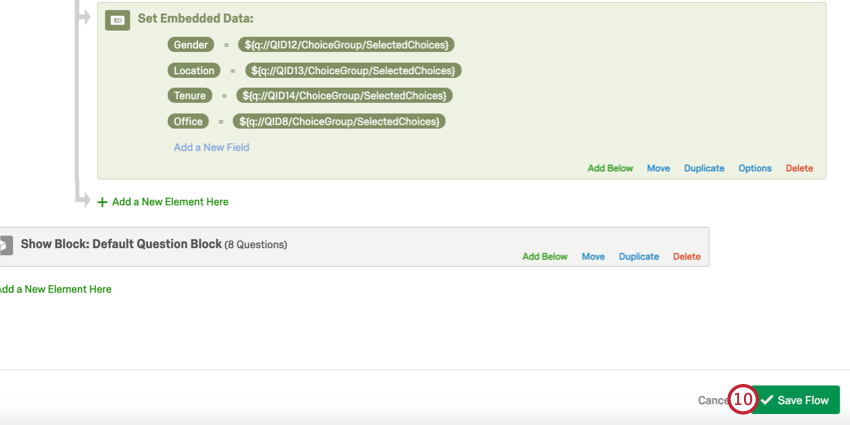
Distribuer votre enquête
Pour distribuer votre enquête à des participants non anonymes, suivez les instructions de cette page d’assistance pour envoyer une invitation aux participants.
Pour distribuer le questionnaire à vos répondants anonymes, vous devez activer le lien anonyme et l’envoyer aux répondants. L’option de lien anonyme se trouve dans la section Sécurité des options de l’Enquête.
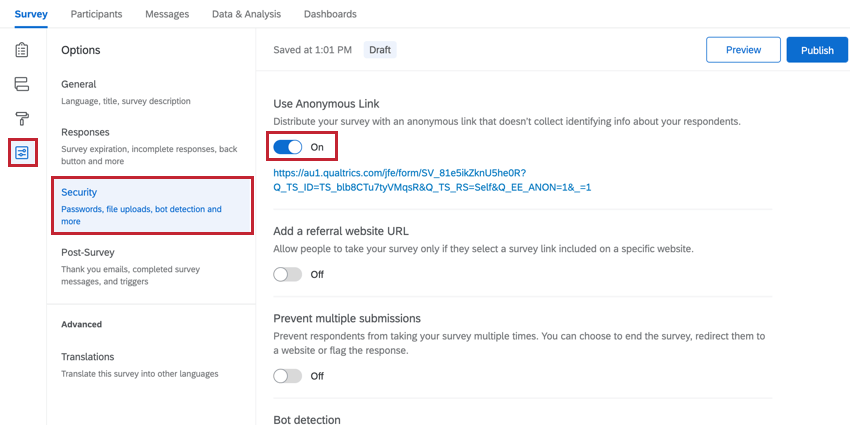
Une fois que vous aurez votre lien anonyme, vous devrez le distribuer à vos répondants en utilisant votre propre système de distribution. Il peut s’agir de l’envoyer par courrier électronique, sur des tracts/affiches, par SMS ou par tout autre moyen de communication avec les employés.
Création du tableau de bord
La construction de votre tableau de bord pour ce type de projet n’est pas différente de celle des autres projets d’Engage. Voir les pages ci-dessous pour plus d’informations sur la création de tableaux de bord.